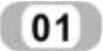 选择【菜单】→【文件】→【新建】命令,或单击【主页】选项卡,选择【标准】组中的【新建】图标
选择【菜单】→【文件】→【新建】命令,或单击【主页】选项卡,选择【标准】组中的【新建】图标 ,选择模型类型,创建新部件,名称为jigai,进入建立模型模块。
,选择模型类型,创建新部件,名称为jigai,进入建立模型模块。
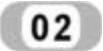 选择【菜单】→【插入】→【在任务环境中绘制草图】命令,或者单击【曲线】选项卡中的【在任务环境中绘制草图】图标
选择【菜单】→【插入】→【在任务环境中绘制草图】命令,或者单击【曲线】选项卡中的【在任务环境中绘制草图】图标 ,系统弹出“创建草图”对话框,如图11-1所示的。选择XC-YC平面,单击“确定”按钮进入草图绘制界面。
,系统弹出“创建草图”对话框,如图11-1所示的。选择XC-YC平面,单击“确定”按钮进入草图绘制界面。
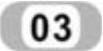 选择【菜单】→【插入】→【圆】命令,或者单击【主页】选项卡,选择【曲线】组中的【圆】图标
选择【菜单】→【插入】→【圆】命令,或者单击【主页】选项卡,选择【曲线】组中的【圆】图标 ,绘制原点为(0,0),直径为280的圆,如图11-2所示。
,绘制原点为(0,0),直径为280的圆,如图11-2所示。
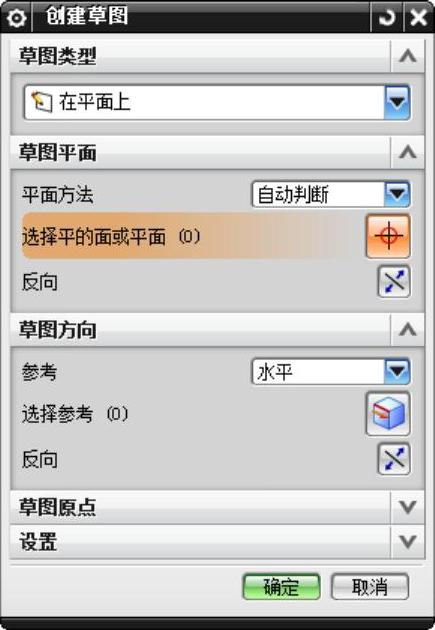
图11-1 “创建草图”对话框
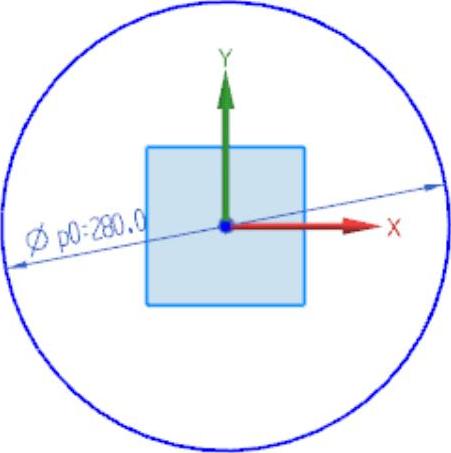
图11-2 绘制圆
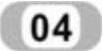 按同样的方法作另一圆,圆点坐标(130,0),直径196,如图11-3所示。
按同样的方法作另一圆,圆点坐标(130,0),直径196,如图11-3所示。
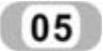 选择【菜单】→【插入】→【曲线】→【轮廓】命令,或者单击【主页】选项卡,选择【曲线】组中的【轮廓】图标
选择【菜单】→【插入】→【曲线】→【轮廓】命令,或者单击【主页】选项卡,选择【曲线】组中的【轮廓】图标 ,建立两圆的外切线,方法如下:
,建立两圆的外切线,方法如下:
选取大圆上任意一点单击,如图11-4所示,拉动直线到另一圆,直到出现切线的图标单击,如图11-5所示,建立公切线。
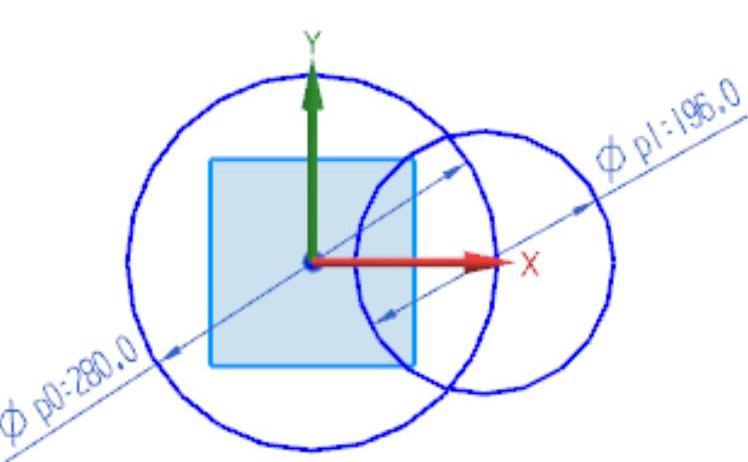
图11-3 绘制圆
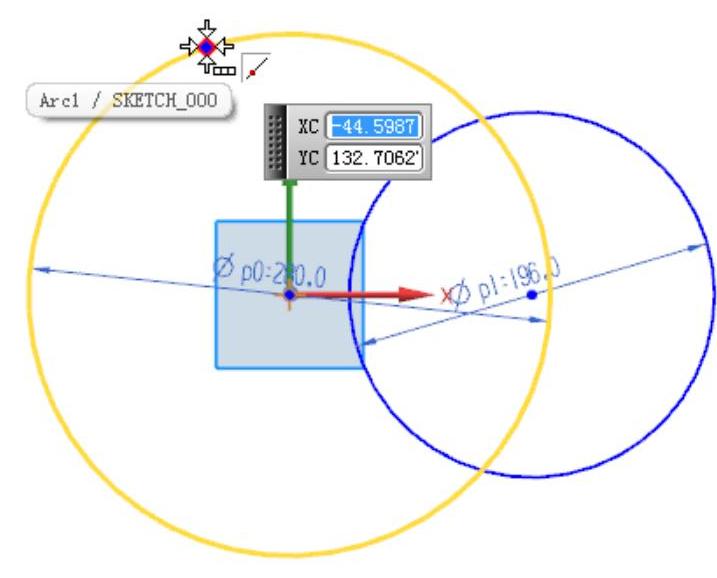
图11-4 选取圆上任意点
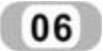 选择【菜单】→【插入】→【曲线】→【直线】命令,或者单击【主页】选项卡,选择【曲线】组中的【直线】图标
选择【菜单】→【插入】→【曲线】→【直线】命令,或者单击【主页】选项卡,选择【曲线】组中的【直线】图标 ,直线初始坐标(-250,0),如图11-6所示,长度550,角度0。得到结果如图11-7所示。
,直线初始坐标(-250,0),如图11-6所示,长度550,角度0。得到结果如图11-7所示。
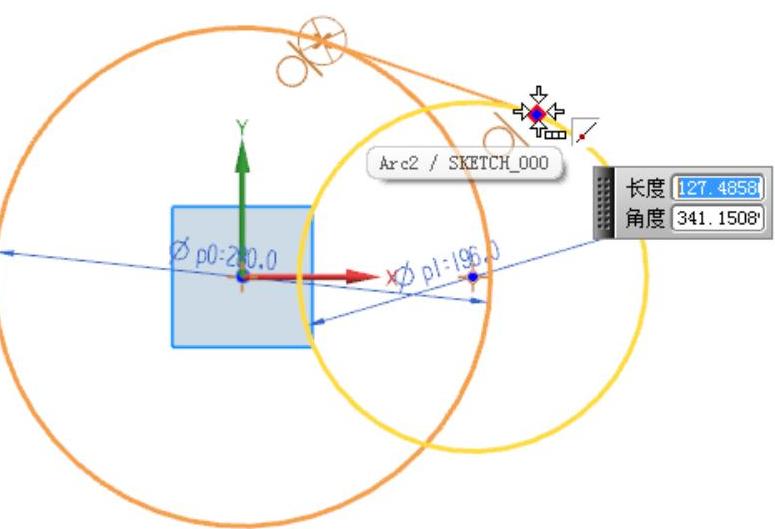
图11-5 绘制切线(www.daowen.com)
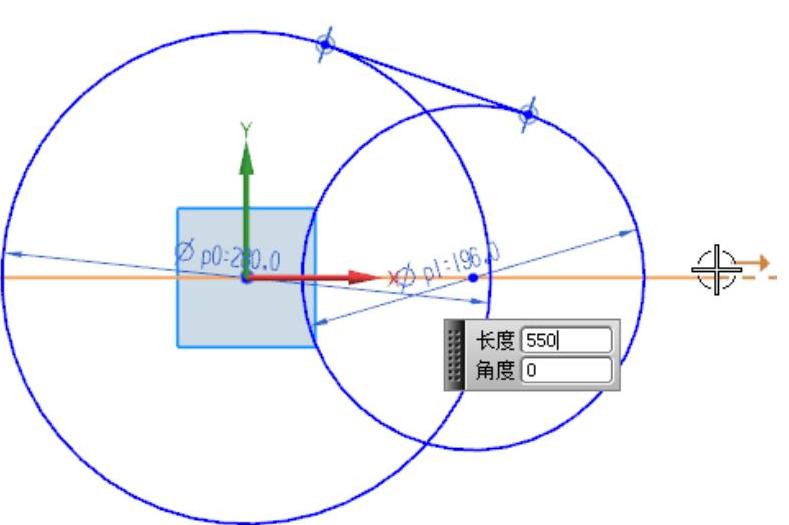
图11-6 初始坐标
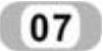 选择【菜单】→【编辑】→【曲线】→【快速修剪】命令,或者单击【主页】选项卡,选择【曲线】组中的【快速修剪】图标
选择【菜单】→【编辑】→【曲线】→【快速修剪】命令,或者单击【主页】选项卡,选择【曲线】组中的【快速修剪】图标 ,修剪图形,如图11-8所示。
,修剪图形,如图11-8所示。
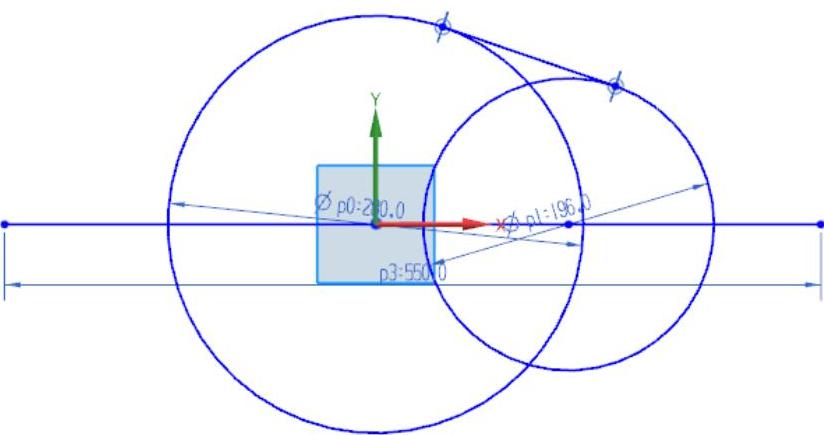
图11-7 绘制直线
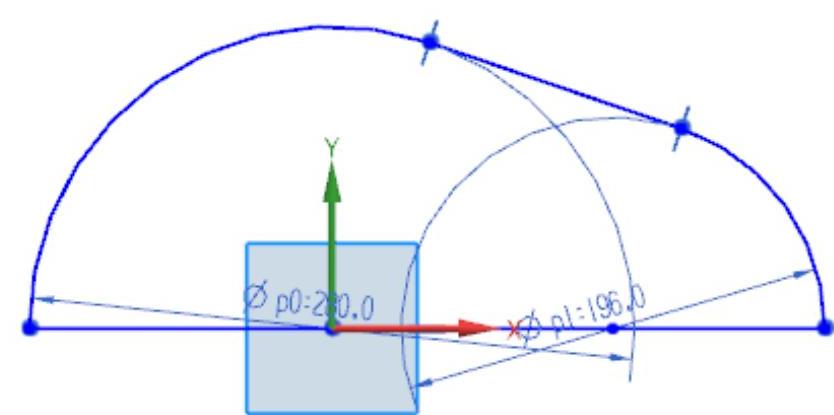
图11-8 修剪外形
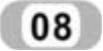 选择【菜单】→【任务】→【完成草图】命令,或者单击【主页】选项卡,选择【草图】组中的【完成】图标
选择【菜单】→【任务】→【完成草图】命令,或者单击【主页】选项卡,选择【草图】组中的【完成】图标 ,退出草图模式,进入建模模式。
,退出草图模式,进入建模模式。
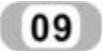 选择【菜单】→【插入】→【设计特征】→【拉伸】命令,或者单击【主页】选项卡,选择【特征】组→【设计特征下拉菜单】中的【拉伸】图标
选择【菜单】→【插入】→【设计特征】→【拉伸】命令,或者单击【主页】选项卡,选择【特征】组→【设计特征下拉菜单】中的【拉伸】图标 ,系统弹出“拉伸”对话框。利用该对话框拉伸草图中创建的曲线,操作方法如下:
,系统弹出“拉伸”对话框。利用该对话框拉伸草图中创建的曲线,操作方法如下:
 选择草图绘制的曲线为拉伸曲线。
选择草图绘制的曲线为拉伸曲线。
 在指定矢量下拉菜单中选择
在指定矢量下拉菜单中选择 作为拉伸方向。
作为拉伸方向。
 在对话框中输入结束距离51,其他均为0,如图11-9所示。单击“确定”按钮,完成拉伸。生成如图11-10所示的实体模型。
在对话框中输入结束距离51,其他均为0,如图11-9所示。单击“确定”按钮,完成拉伸。生成如图11-10所示的实体模型。
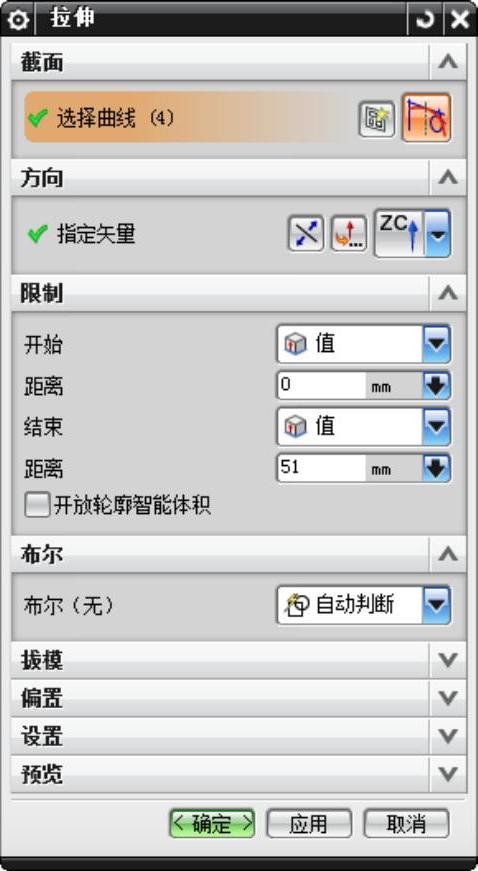
图11-9 “拉伸”对话框
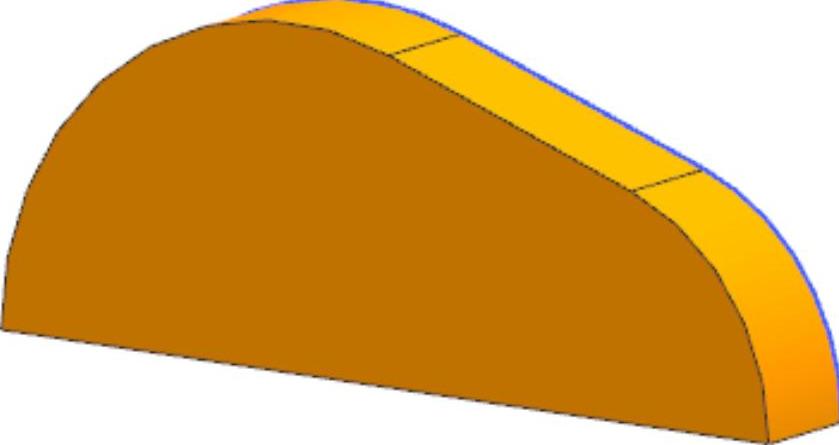
图11-10 拉伸外形
免责声明:以上内容源自网络,版权归原作者所有,如有侵犯您的原创版权请告知,我们将尽快删除相关内容。






